Configurar un Azure Private Link
Azure Private Link permite a Dynamics 365 Customer Insights - Data conectarse con su cuenta de Azure Data Lake Storage a través de un punto de conexión privado en su red virtual. Para los datos en una cuenta de almacenamiento, que no está expuesta a la Internet pública, Private Link permite la conexión a esa red restringida.
Importante
Requisito mínimo de rol para configurar una conexión Private Link:
- Customer Insights - Data: Administrador
- Rol integrado de Azure: Cuenta de almacenamiento colaborador
- Permisos para el rol personalizado de Azure: Microsoft.Storage/storageAccounts/read y Microsoft.Storage/storageAccounts/PrivateEndpointConnectionsApproval/action
En Customers Insights puede crear enlaces privados de las siguientes maneras:
- Al crear un nuevo entorno de Customer Insights - Data para el cual le gustaría usar su propia cuenta de Azure Data Lake Storage que está protegida por su red virtual.
- Al crear un origen de datos para el cual los datos se almacenan en su cuenta protegida.
- Directamente desde la página Configuración>Permisos>Enlaces privados en Customer Insights - Data.
Independientemente del método que utilice para crear el enlace privado, se muestra en la pestaña Configuración>Permisos>Vínculos privados en Customer Insights - Data.
Configurar un vínculo privado al crear un entorno de Customer Insights - Data
Al crear un entorno de Customer Insights - Data que se conecta al almacenamiento protegido de su red virtual:
Seleccione Habilitar Azure Private Link.
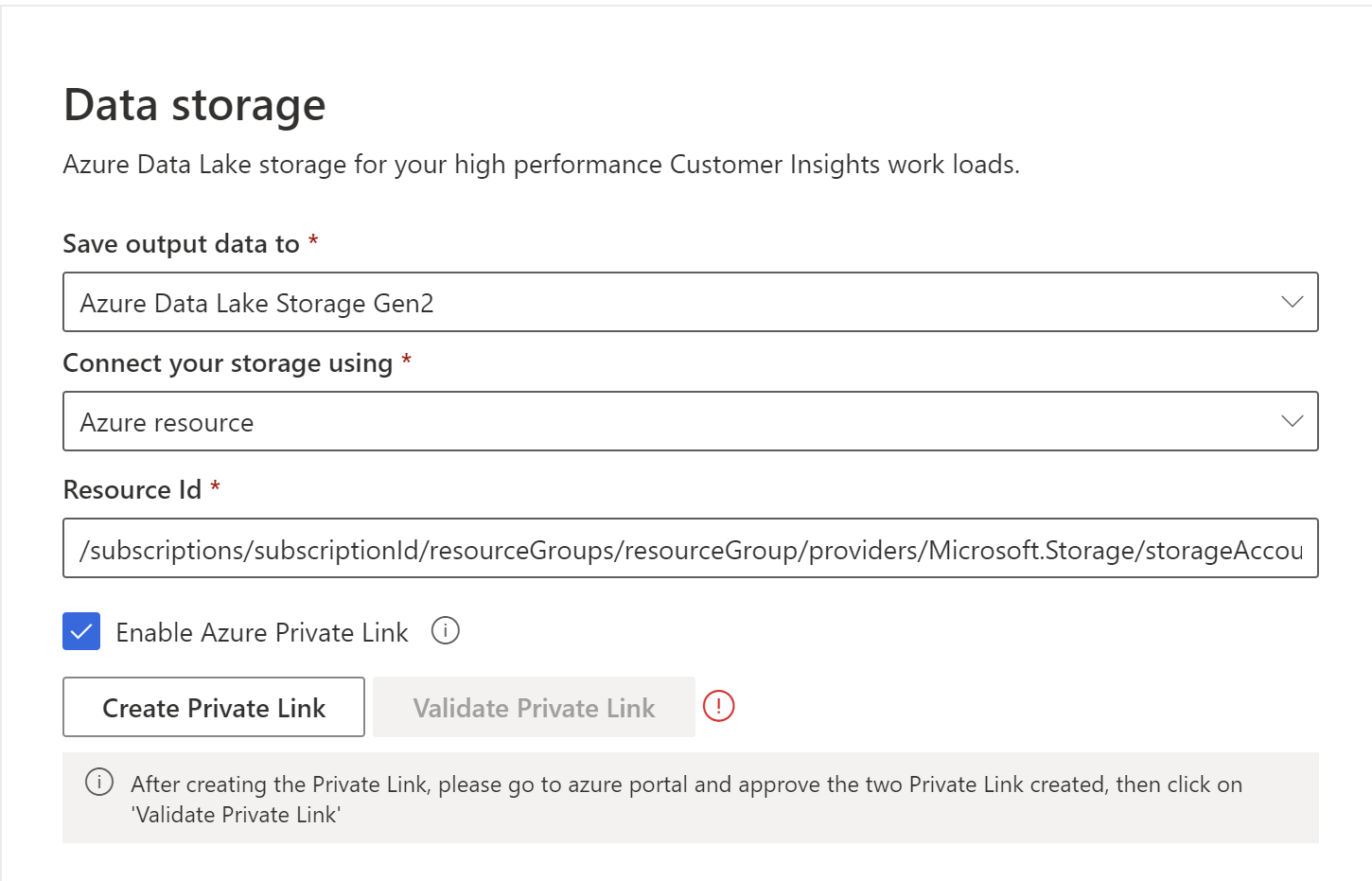
Seleccione Crear enlace privado para iniciar el proceso de creación.
Apruebe el vínculo privado en Azure Portal.
Una vez que se aprueben todos los enlaces, seleccione Validar enlace privado. Tras una validación exitosa, puede continuar configurando su nuevo entorno.
Configure un enlace privado al crear un origen de datos
Al crear un origen de datos de Azure Data Lake Storage que necesita conectarse a un almacenamiento protegido por una red virtual, siga los mismos pasos que se describen en Configuración de un enlace privado al crear un entorno de Customer Insights - Data.
Configurar un vínculo privado directamente desde la página Private Links de Customer Insights - Data
En Customer Insights - Data, vaya a Configuración>Permisos y seleccione la pestaña Private Links.
Seleccione Agregar Private Link.
El panel Agregar Private Link enumera las cuentas de almacenamiento de su arrendatario que puede ver.
Seleccione la suscripción, el grupo de recursos y la cuenta de almacenamiento.
Revise Privacidad y cumplimiento de datos y seleccione Acepto.
Seleccione Guardar.
Apruebe su vínculo privado en Azure Portal
Después de configurar los vínculos privados entre Customer Insights - Data y el almacenamiento protegido de su red virtual, se muestran cuatro vínculos privados en la pesetaña Private Links en Customer Insights - Data con un estado Pendiente.
En Azure Portal, vaya a su cuenta de Data Lake Storage y seleccione Redes>Conexiones de puntos finales privados para ver los cuatro nuevos vínculos privados.
Seleccione Sí para aprobarlos.
Propina
Para facilitar la identificación, considere agregar una descripción al aprobar los enlaces privados.

En Customer Insights - Data, vaya a Configuración>Permisos y seleccione la pestaña Private Links. Ahora Private Links muestra el estado Aprobado.
Continúe agregando sus fuentes de datos que están vinculadas a su almacenamiento protegido.
Eliminar un Azure Private Link
En Customer Insights - Data, vaya a Configuración>Permisos y seleccione la pestaña Private Links.
Seleccione el nombre de la cuenta de almacenamiento para el que desea eliminar los vínculos privados.
Seleccione Eliminar.